Муниципальное бюджетное дошкольное образовательное учреждение детский сад комбинированного вида № 37
Мастер-класс по теме:
«Мобильные помощники в работе педагогов ДОУ»
Подготовила:
Фомина Л. Н., заместитель
заведующего по ВМР
г. Новочеркасск, 2014 г.
Уважаемы коллеги! Сегодня я представлю вам электронное устройство, которое активно применяется в рамках реализации программы «Предшкола нового поколения» Р. Г. Чураковой, О. А. Захаровой, Л. Г. Кудровой.
Авторы программы помимо создания бумажного варианта учебно-методического комплекта разработали их электронный вариант. А поскольку в основе программы лежит технология деятельностного подхода к реализации содержания образования (то есть, у каждого ребенка должен быть инструментарий для деятельности), были апробированы представленные вам электронные устройства, так называемые девайсы.
Что же такое девайс? Обратитесь, пожалуйста, к понятийному словарю, где раскрыто значение данного слова. Девайсы (от англ. «device») — это устройства, приспособления, те или иные технические средства, которые используются в различных областях науки и повседневной жизни.
Прежде чем начать непосредственную работу с девайсами, я хотела бы ознакомить вас с сюжетной линией программы «Предшкола нового поколения», или как называют авторы, сквозной интригой.
Итак, в деревне Большие кроты живет сказочная семья главного героя программы Кронтика (слайд 2). Через сюжет приключений Кронтика раскрывается все содержание предшкольного образования (слайд 3,4).
В девайсы закачаны только электронные версии азбуки, 2 тетради по математике и альбомы «Малевич и Матисс».
А теперь я предлагаю вам рассмотреть девайсы. Корпус девайса изготовлен из металла и покрыт пластмассой, поэтому устройство достаточно прочное и противоударное.
Девайс заряжается от электросети посредством шнура питания и АС-адаптера. Перед первичным использованием батареи девайса необходимо зарядить полностью. Впоследствии он работает автономно, заряда хватает на срок более 24 часов работы.
Раскройте девайс и рассмотрите экраны. Слева находится ридер, работающий по принципу жидких чернил, справа – сенсорный экран. Посредине находятся динамики.
Для того чтобы включить девайс необходимо на внешней нижней панели ридера найти кнопку питания и отвести ее вправо. Рядом с кнопкой должен загореться зеленым цветом индикатор. На сенсорном экране вы видите уровень загрузки устройства. Девайс готов к использованию, когда на ридере высвечиваются командные строки, а на сенсорном экране отражено время, уровень зарядки батареи питания и замок, при помощи которого мы попадем на рабочий стол девайса.
Обращаю ваше внимание, что работать на сенсорном экране можно пальцами, а так же стилусом (смотрите в понятийный словарь). Работать на экране ридера можно только при помощи стилуса. Стилус находится на внешней верхней панели сенсорного экрана. На стилус не нужно сильно надавливать при работе, держать его необходимо перпендикулярно экрану. И еще одна особенность, каждый стилус предназначен для конкретного девайса.
Для открытия рабочего стола мы стилусом или пальцем отводим рисунок замка вправо до … Рабочий стол открыт. На нем представлены электронные книги программы «Предшкола нового поколения». Предлагаю вам открыть первую книгу. Обращаю ваше внимание на то, что на ридере появился текст, который может прочитать воспитатель, а можно прослушать его аудиозапись. Для этого нужно найти условный знак «наушники» и стилусом нажать на него. Громкость регулируется переключателем на внешней нижней панели (обозначены знаками -, +). Слева от этого переключателя находится разъем для наушников (любые от мобильного телефона) и микрофон. Также здесь есть окно для микро-SD—cart и разъем питания. Вверху на ридере находится камера, а на внешней верхней панели — usb u mini—USB-порты.
Для открытия иллюстрации к тексту нужно найти условный знак «стилус» и нажать на него. Обращаю ваше внимание, что все иллюстрации анимированы. Для того чтобы перейти на следующую страницу необходимо нажать на двойную стрелку. Если необходимо перейти на последнюю страницу, необходимо нажать на двойную стрелку с ограничением. Эту же функцию можно выполнить при помощи кнопок на левой панели ридера. Хотела бы обратить ваше внимание на верхнюю кнопку – масштаб. При помощи ее можно увеличить шрифт текста.
Для перехода к рабочему столу и выбору новой электронной книги необходимо нажать на кнопку «домой», которая находится на панели сенсорного экрана. Также там находится кнопка «меню», переключатель с книжного формата на альбомный, кнопка «назад», позволяющая вернуться к предыдущей странице. Так же там находится «тачпад» — сенсорная «мышка».
Выберите азбуку 4. Откройте и выполните задания, представленные авторами.
Переходим к работе с математическими тетрадями. Откройте первую тетрадь. Выполните задания. Обращаю ваше внимание на то, что правильные ответы обводятся зеленым цветом, неправильные – красным. Соответственно необходимо выполнить задания правильно. При написании цифр, необходимо сначала посмотреть образец, а затем уже выполнить самостоятельно.
Вернитесь на рабочий стол. Далее я предлагаю вам познакомиться с электронными альбомами. Откройте их. Работать удобнее в альбомном формате. Обратите внимание на флажок вверху экрана. Нажав на него, можно увидеть авторский вариант. Для выполнения работы нажмите повторно на флажок. Для выбора цвета краски используем палитру, которая расположена слева. Если в данной палитре нет необходимого цвета, нажмите на значок «палитра». Выберите необходимый цвет и нажмите на него. Он появится на рабочей палитре вверху. «Макаем» стилус или палец в краску и переносим на рисунок. При этом некоторые альбомы предполагают изменяемость картины, некоторые нет. Если вы ошиблись с цветом, покройте сверху тот цвет, который нужен. Для перехода к другому альбому нажмите стрелку в нижнем правом углу экрана.
Выйдете из альбома и выберите любой из представленных альбомов для самостоятельной работы.
Для того чтобы закончить работу на ридере нажмите «меню», «файл», «выход».
Затем отключаем питание кнопкой. На сенсорном экране загорается командная строка «Отключить питание». Нажимаете на нее и ОК.
Чтобы убедиться, что устройство отключено, посмотрите на индикатор питания. Стилус заправляем в корпус девайса. Закрываем девайс и упаковываем к коробку.
Спасибо за совместную работу. Желаю вам успехов в апробировании новых электронных устройств в образовательном процессе.


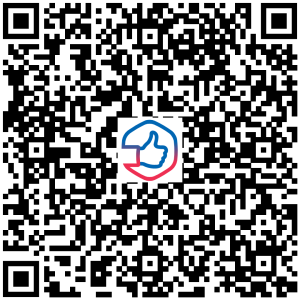












Социальные сети: